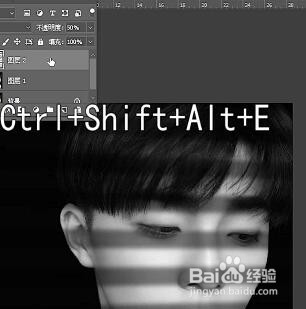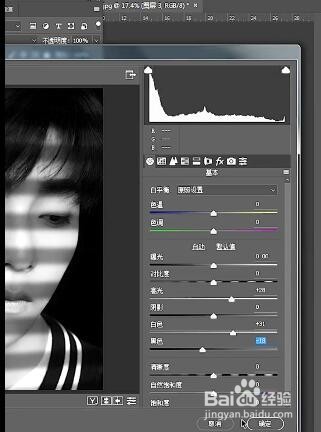1、首先打开PS软竭惮蚕斗件,导入需要处理图片,快捷键CTRL+J 复制一层,快捷键CTRL+SHIFT+U去色,接着选择编辑——填充,选择填充深灰色,数值为50%,滤镜——滤镜库——半调图案,修改数值;



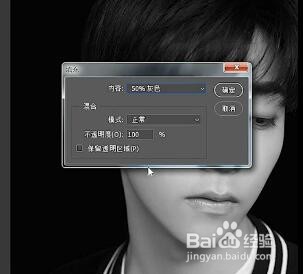

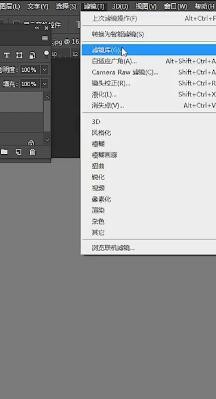
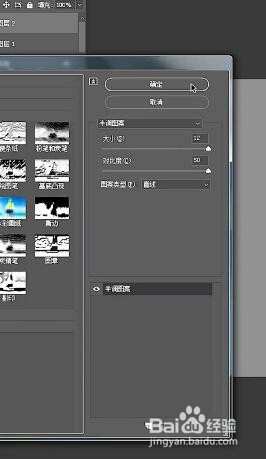
2、然后进入通道面板,按住CTRL单击回到图层面板,delete删除,ctrl+t变形,点击保持长宽比,右键选择透视,向上拉

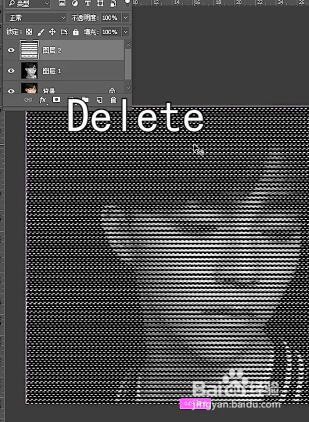




3、接着选择滤镜——模糊——高斯模糊,修改数值,调整不透明度,快捷键CTRL+SHIFT+ALT+E盖印,选择滤镜——camera滤镜,对整体做一个修改,点击确定,效果就出来了。